Чтобы продемонстрировать, как «найти на странице» работает в новой версии Safari, давайте проведем пробный поиск с некоторыми скриншотами, смотрящими прямо здесь на osxdaily.com для фразы «мультитач-трюк».
Как вы увидите, это многоступенчатый процесс, который использует панель URL для работы в качестве панели поиска … она хорошо работает, как только вы узнаете, как ее использовать.
Поиск текста на веб-страницах в Safari для iOS 8 и iOS 7
Предполагая, что вы в Сафари ….
1: коснитесь строки URL и очистите текст.
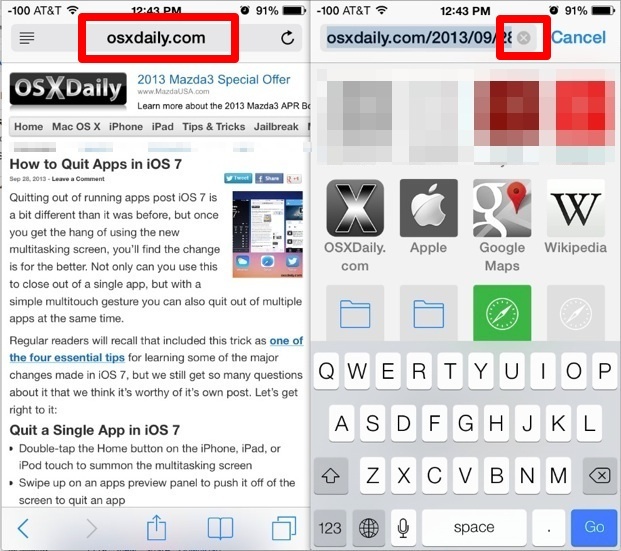
2: Введите фразу для поиска на странице, прокрутите вниз до «На этой странице» и нажмите «Найти фразу»,
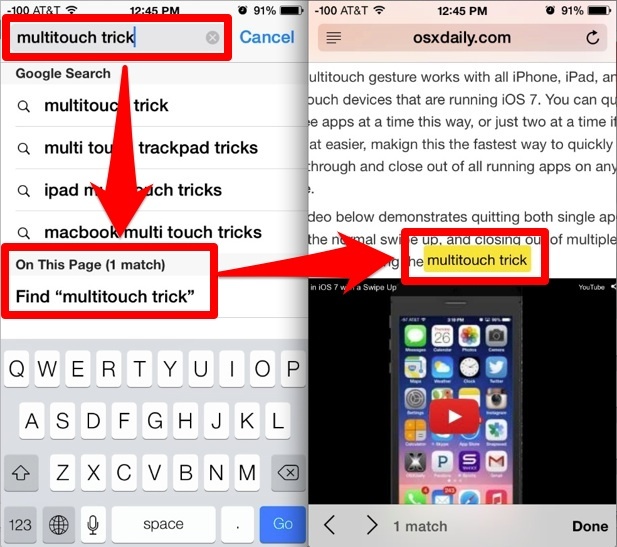
Это работает на всех устройствах iOS 7, будь то iPhone, iPad или iPod touch. Из-за размеров экрана iPhone и iPod touch вам, скорее всего, придется прокручивать больше на видимом экране, чтобы получить доступ к тексту, который будет соответствовать на странице.
Если у вас возникли проблемы по какой-либо причине, это более точные инструкции по поиску на странице с Safari:
- В Safari откройте веб-страницу, на которой вы хотите найти текст на
- Нажмите адресную строку URL в верхней части экрана.
- Нажмите на кнопку (X) в адресной строке, чтобы очистить существующий текст (URL-адрес веб-сайтов)
- Введите текст для поиска в адресной строке, игнорируйте верхние предложения «Поиск Google» и прокрутите страницу вниз, чтобы найти раздел «Включение этой страницы (x)», затем нажмите «Найти» фразу «», чтобы найти веб-страницу для этот текст и перейти к первой сообщенной записи матча, он будет выделен желтым цветом
- Используйте стрелки в нижней части экрана, чтобы перейти к следующему совпадению или предыдущему совпадению, или по окончании нажмите «Готово», чтобы выйти из поиска на странице и вернуться к просмотру веб-страниц, используя Safari, как обычно
Вы обнаружите, что процесс довольно прост, как только вы его повесите. Это действительно не так уж и отличается от того, как он работал до iOS 7, но вместо того, чтобы иметь выделенную панель поиска, она была объединена в строку URL-адресов, нет очевидного индикатора, который имеет место, однако, предполагая, что эта функция может быть улучшена на бит, чтобы сделать его более очевидным и устранить некоторую путаницу вокруг такой широко используемой функции.
Функция «Найти текст на странице» в Safari для iOS 9 проще в использовании, чем когда-либо прежде, поэтому, если вы обновили свой iPhone или iPad до более новой версии, вы обнаружите, что функция снова изменилась, но это очень важно для позитива.










